Wat is de tabletmodus in Windows 10 en Hoe u hem in- en uitschakelt

Een van de grootste dingen die gebruikers irriteren over Windows 8 is het start-of-niets-startscherm. Windows 10 probeert dit probleem op te lossen met een aparte tabletmodus op volledig scherm waarvan wordt gehoopt dat het boze desktopgebruikers zal verzachten.
Tabletmodus is een nieuwe functie die automatisch moet worden geactiveerd (als u dat wilt) wanneer u een tablet loskoppelt van de basis of het dok. Het menu Start wordt vervolgens op volledig scherm weergegeven, net als Windows Store-apps en -instellingen.
Het is ook belangrijk om op te merken dat het bureaublad in de tabletmodus niet beschikbaar is. Wanneer u bijvoorbeeld de bestandsverkenner opent, wordt deze alleen gemaximaliseerd weergegeven. Tabletmodus is dus echt een modus waarin u op het startscherm het grootste deel van uw tijd besteedt aan interactie met Windows.
Als u op een desktopcomputer bent met een geschikt toetsenbord en muis, kunt u deze gebruiken het menu Start, dat kan worden aangepast en aangepast aan uw behoeften en interesses.
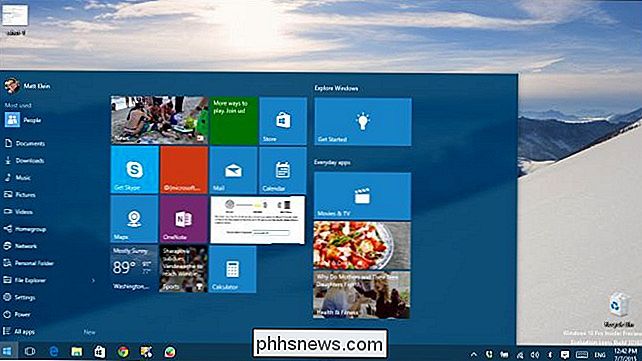
Als u de tabletmodus wilt uitproberen omdat u een aanraakscherm hebt of als u het gedrag ervan wilt configureren, kunt u dit handmatig inschakelen en aanpassingen.
U moet eerst de instellingen en vervolgens de groep "Systeem" openen en vervolgens op de aan / uitknop onder het kopje "Windows beter aanraken ..." tikken om de tabletmodus in of uit te schakelen.
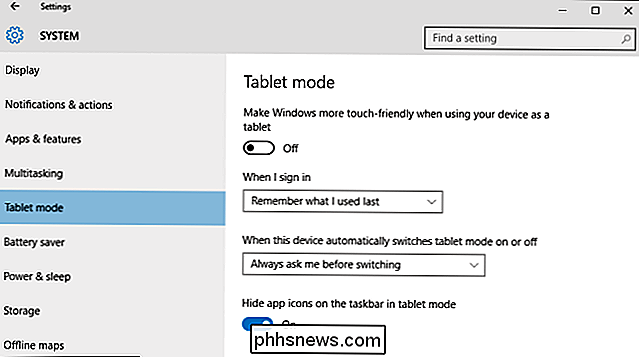
U kan ook configureren welke modus uw apparaat aanneemt wanneer u zich aanmeldt, en ook wat uw apparaat moet doen wanneer het de tabletmodus automatisch wil in- of uitschakelen.
In tabletmodus is het opvallendste aspect dat het menu Start is nu het startscherm, vergelijkbaar met Windows 8.
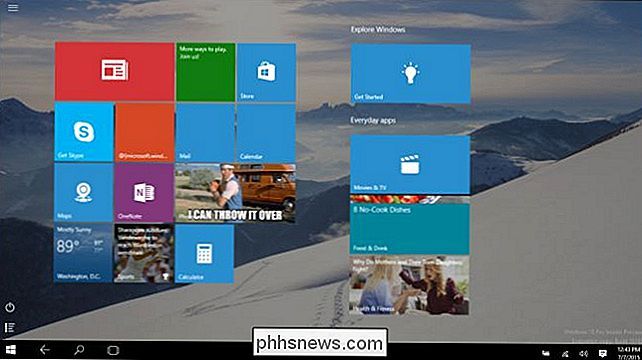
Merk op dat de pictogrammen op de taakbalk zullen veranderen, leavi Alleen met een terugknop, het zoekpictogram en de knop met virtuele desktops.
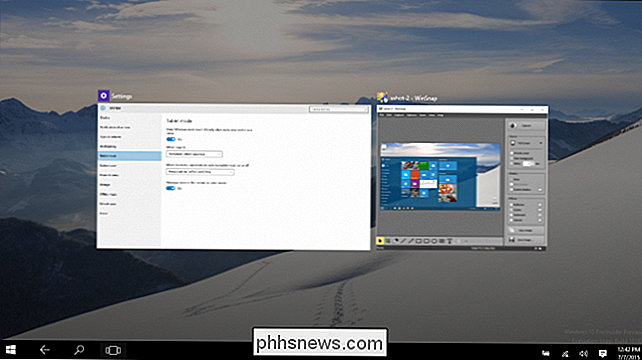
Virtuele desktops zijn toegankelijk vanuit tabletmodus.
Als u wilt dat uw app-pictogrammen op de taakbalk verschijnen in tabletmodus, kunt u of verberg ze in de "Tabletmodus" -instellingen.
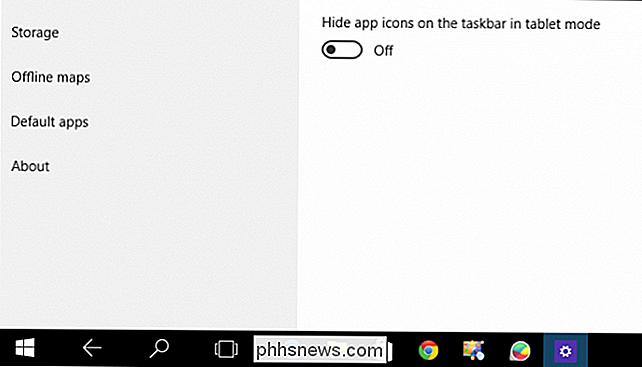
We raden aan app-pictogrammen te tonen, tenzij u echt van een schone taakbalk houdt.
De modus volledig scherm in Windows 10 is een stuk minder vervelend dan in Windows 8 omdat nu u kunt met slechts een simpele muisklik toegang krijgen tot uw apps, mappen en instellingen.
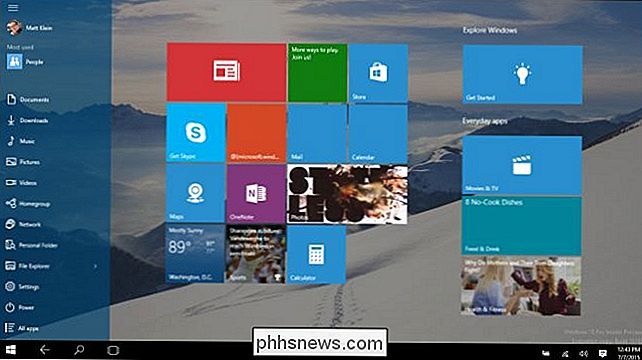
In deze schermafbeelding hebben we in de linkerbovenhoek geklikt om onze meest gebruikte apps, mappen, enzovoort weer te geven.
U kunt ook op de knop "Alle apps" in de linkerbenedenhoek klikken om alle geïnstalleerde toepassingen te bekijken en te starten.
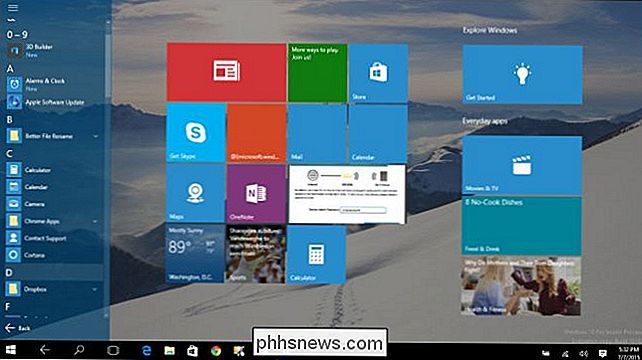
Let op: in de tabletmodus is het bureaublad niet beschikbaar, maar kunt u wel nog steeds toegang tot de bureaubladmap via File Explorer. Anders kun je je computer en al zijn toepassingen gebruiken zoals je dat normaal zou doen.
Het voordeel van de tabletmodus is natuurlijk dat het veel meer geschikt is voor touchscreens vanwege alle grote doelen die het biedt voor onze dikke vingers. De enige grote waarschuwing voor de meeste mensen is dat je het Start-scherm als primaire interface gebruikt, hoewel het genoeg bureaublad-elementen bevat die hopelijk niet te verwarrend zullen zijn voor de meeste gebruikers.
als u vragen of opmerkingen heeft over Windows 10, kunt u uw feedback achterlaten op ons discussieforum.

Tekst in cellen roteren in Excel
Als u een werkblad hebt waarin de tekst in uw kolomkoppen (niet de van letters voorziene kolomkoppen) langer is dan de tekst in de kolommen en daar zijn veel kolommen, u wilt misschien de tekst in uw koppen draaien zodat de kolommen smaller worden. OPMERKING: we hebben Excel 2013 gebruikt om deze functie te illustreren.

Geografische evenementtriggers maken met uw smartphone en IFTTT
Zou het niet geweldig zijn als het verplaatsen van uw smartphone van de ene naar de andere locatie gebeurtenissen zoals thermostaataanpassingen, meldingen zou kunnen activeren, of andere geautomatiseerde antwoorden? ? Met een beetje GPS-magie en sommige IFTTT-recepten kan het. Lees verder als we je laten zien hoe.


